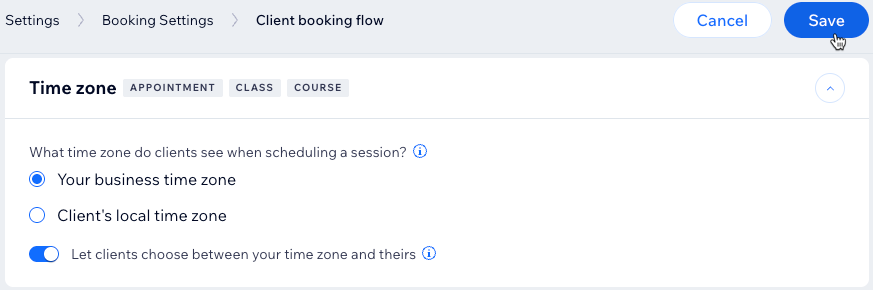Wix 예약: 시간대 표시 설정하기
1 분
예약 캘린더에 시간대가 표시되는 방식을 관리해 명확한 커뮤니케이션을 보장하고 예약을 놓치지 마세요. 세션 시간을 비즈니스의 시간대 또는 고객의 현지 시간대에 따라 표시하거나 고객이 직접 결정하도록 선택할 수 있습니다.
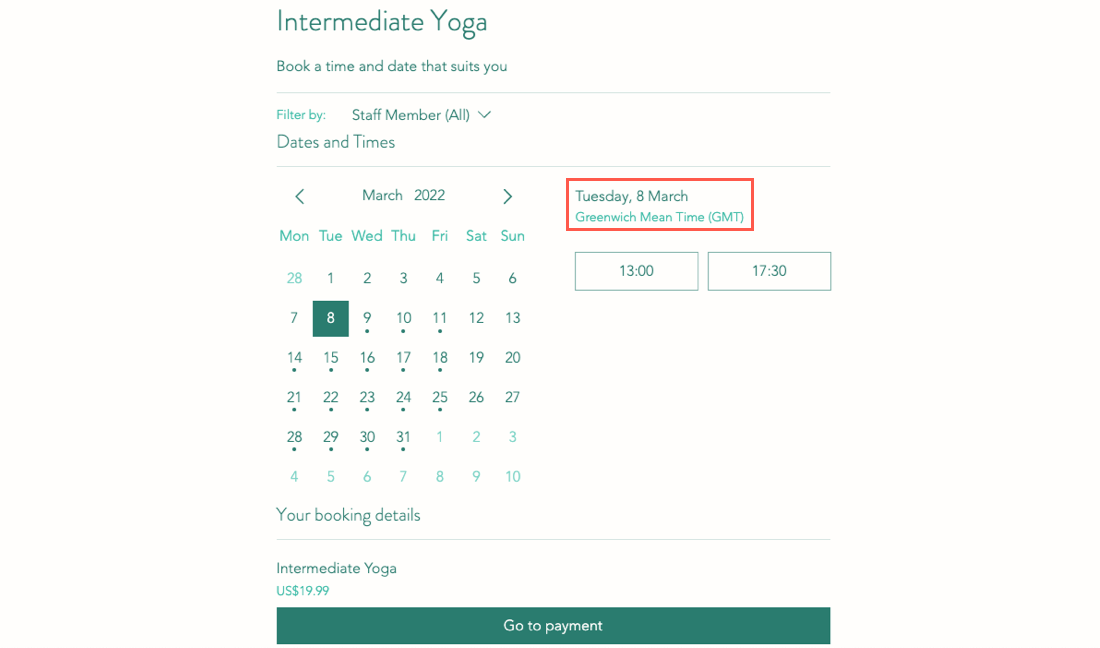
시작하기 전:
사이트 대시보드의 기본 섹션에서 고유한 시간대를 설정하세요.
시간대를 설정하려면:
- 사이트 대시보드의 예약 설정으로 이동합니다.
- 아래로 스크롤해 고객 예약 흐름을 클릭합니다.
- 시간대로 스크롤해 해당 옵션을 선택합니다.
- 비즈니스 시간대: 고객은 세션 예약 시 비즈니스 시간대를 확인할 수 있습니다.
- 고객의 현지 시간대: 고객이 세션 예약 시 현지 시간대를 표시합니다.
- 비즈니스 지역 시간대와 고객 지역 시간대 중 고객이 직접 선택: 버튼을 활성화해 예약 시 고객이 사용할 시간대를 결정할 수 있도록 합니다.
참고: 고객은 Spaces by Wix 앱에서 시간대를 선택할 수 없습니다.
- 저장을 클릭합니다.